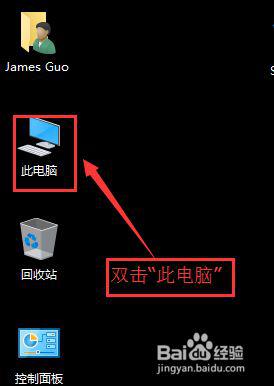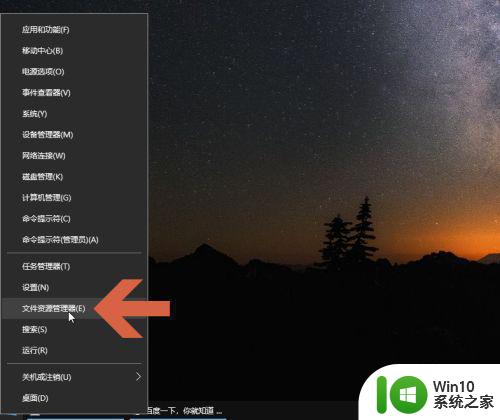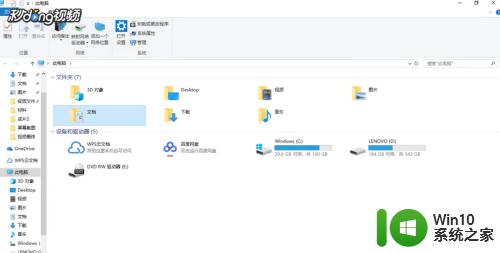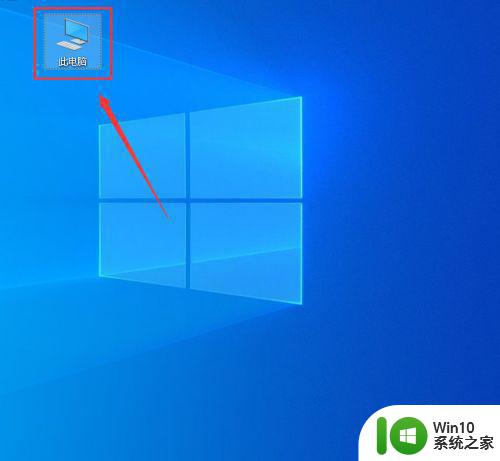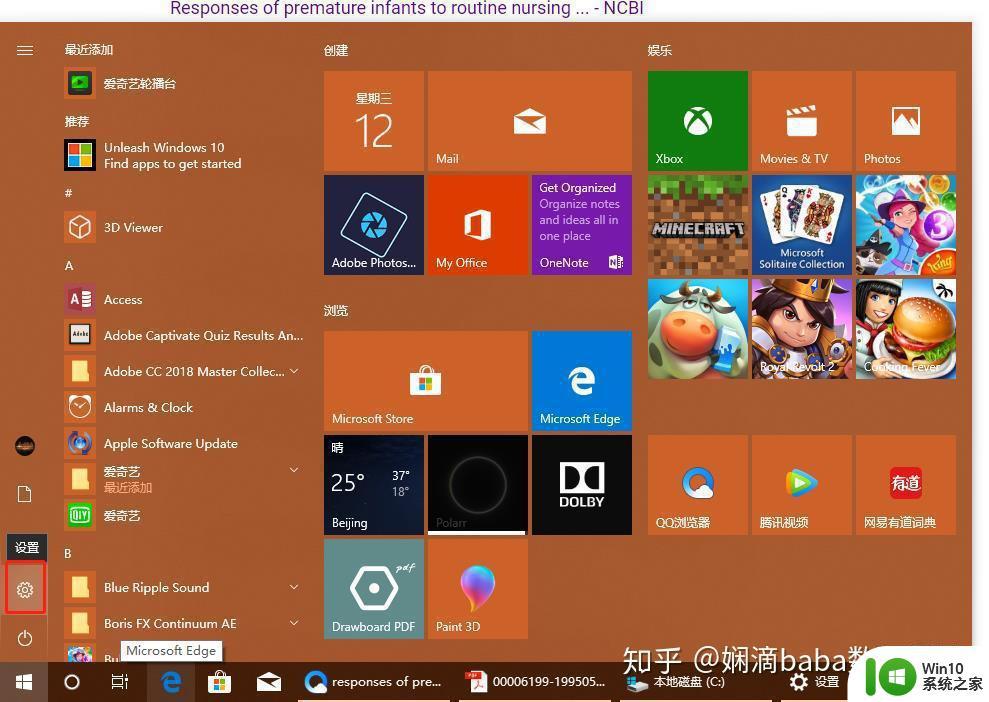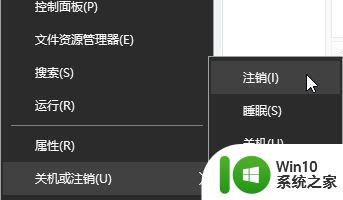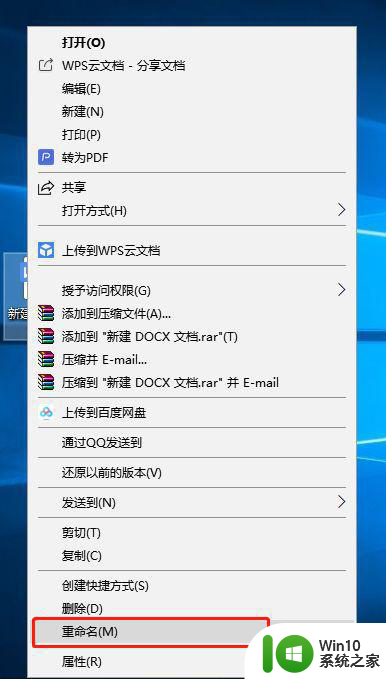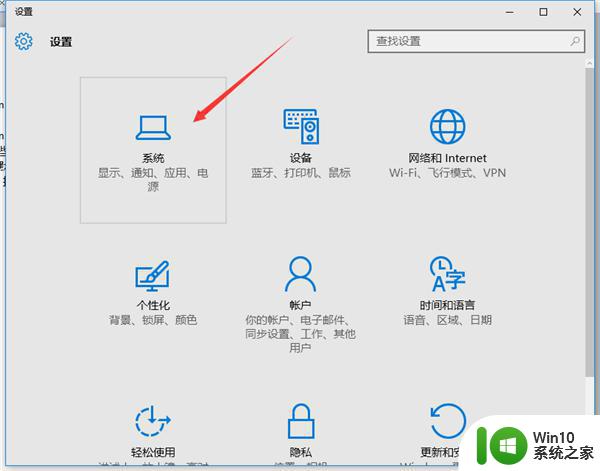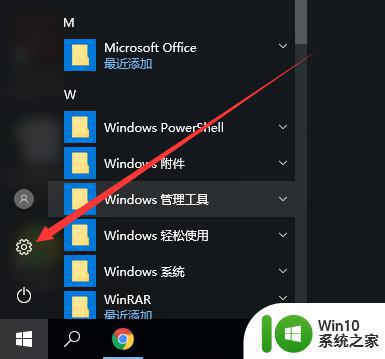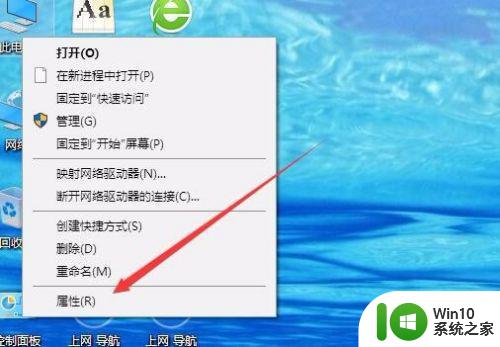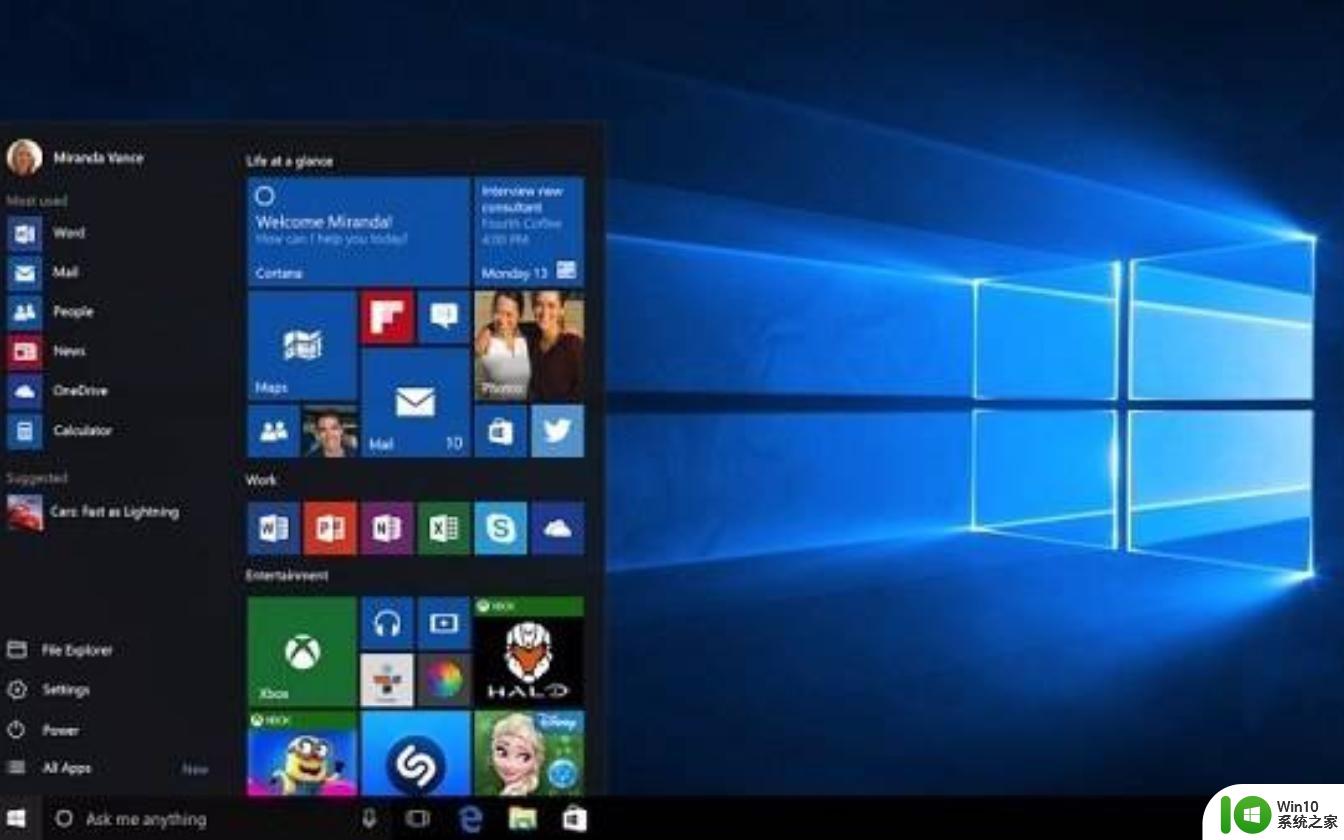电脑win10我的文档更改位置设置方法 电脑Win10如何更改我的文档存储位置
在使用电脑Win10系统时,我们可能会发现我的文档存储位置并不是我们想要的,这时就需要进行更改设置,通过简单的操作,我们可以轻松调整我的文档存储位置,让文件保存在我们想要的地方,提高工作效率和整理文件的便利性。接下来让我们一起学习如何在Win10系统中更改我的文档存储位置的方法。
具体方法:
1、用鼠标右键点击Windows10的开始菜单,然后点击右键菜单中的“文件资源管理器”。
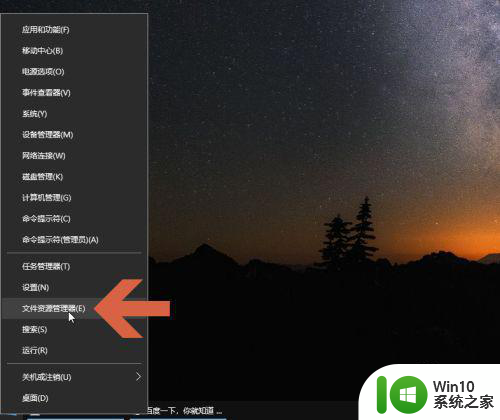
2、在打开的“文件资源管理器”窗口左侧点击“此电脑”左侧的小箭头。
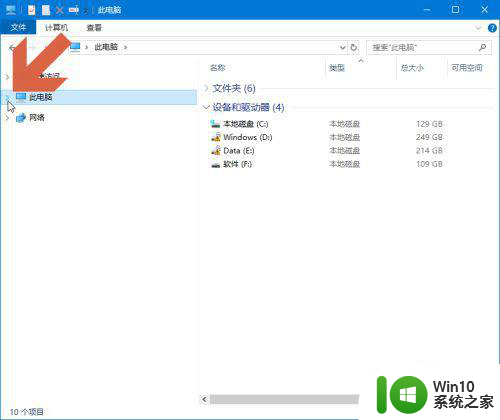
3、鼠标右键点击“此电脑”列表中的“文档”。
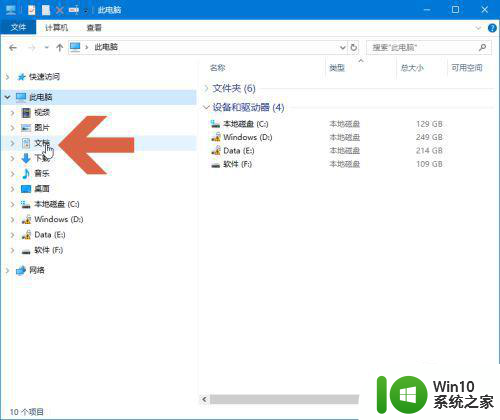
4、点击右键菜单中的“属性”。
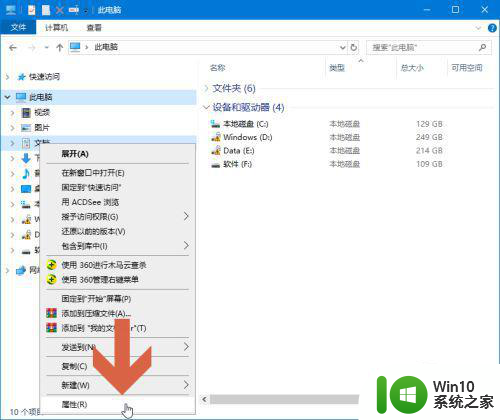
5、点击文档属性对话框的“位置”选项卡。
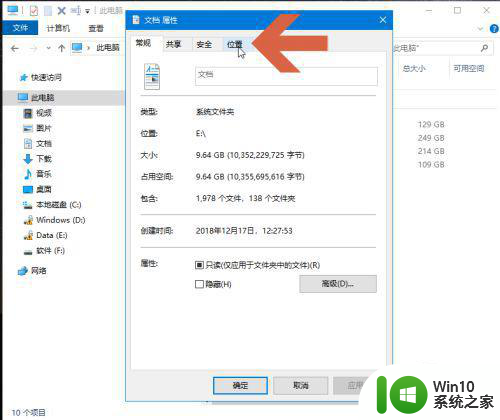
6、点击“位置”选项卡中图示的“移动”按钮。
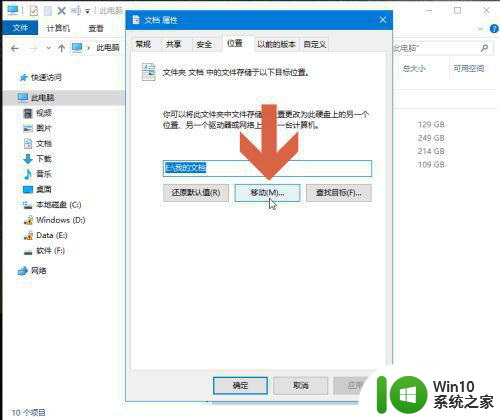
7、在打开的浏览窗口中点击选择一个非系统分区的文件夹。
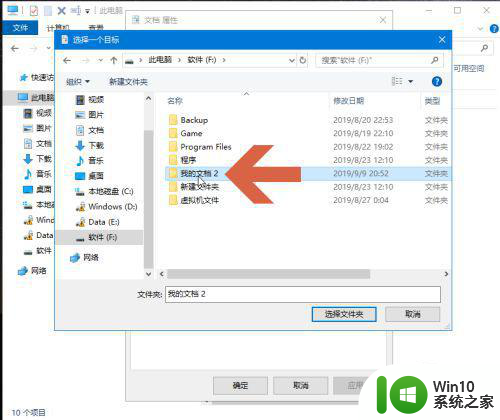
8、点击图示的“选择文件夹”按钮。
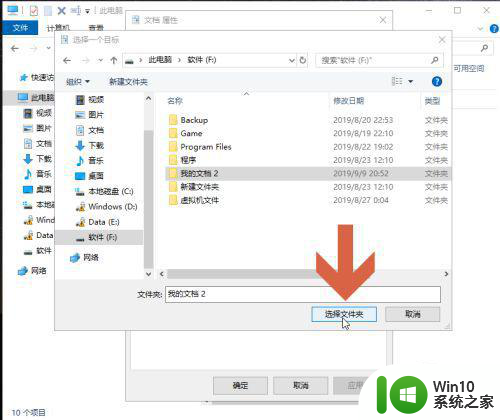
9、再点击“确定”按钮,则系统就会自动把“我的文档”及其中的文件都转移到所选择的文件夹。如果“我的文档”中的文件比较多,可能要花费一些时间。
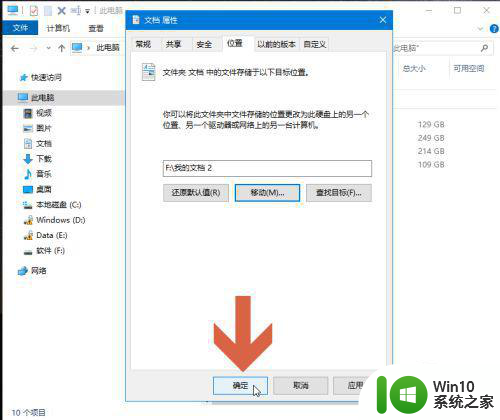
以上就是电脑win10我的文档更改位置设置方法的全部内容,如果有遇到这种情况,那么你就可以根据小编的操作来进行解决,非常的简单快速,一步到位。